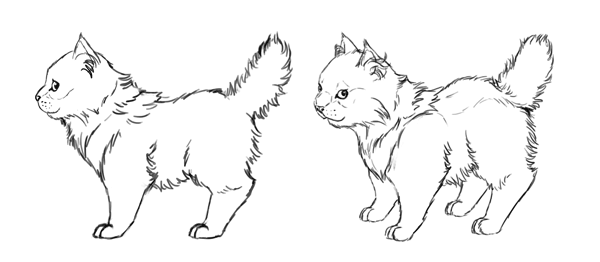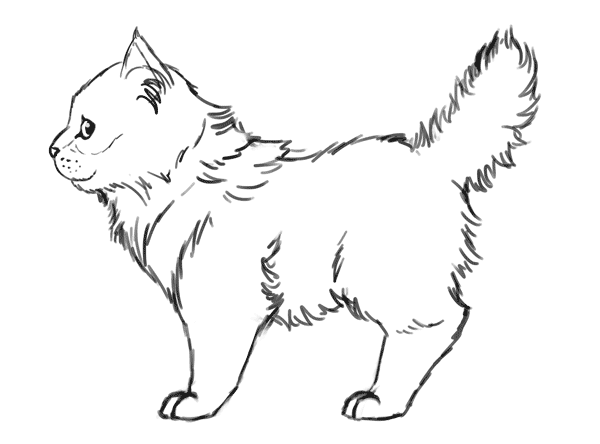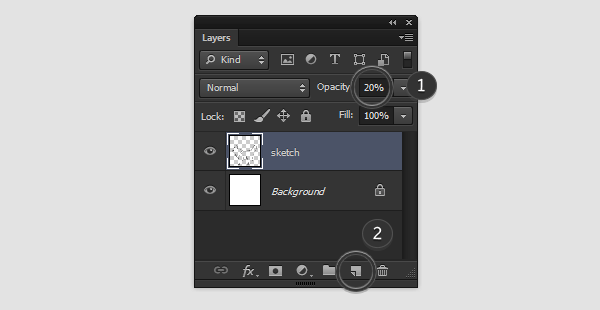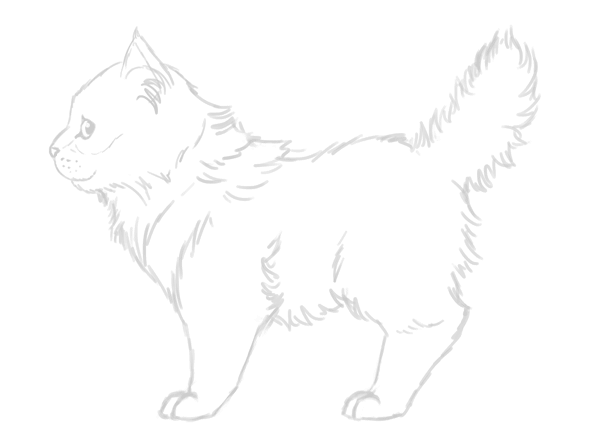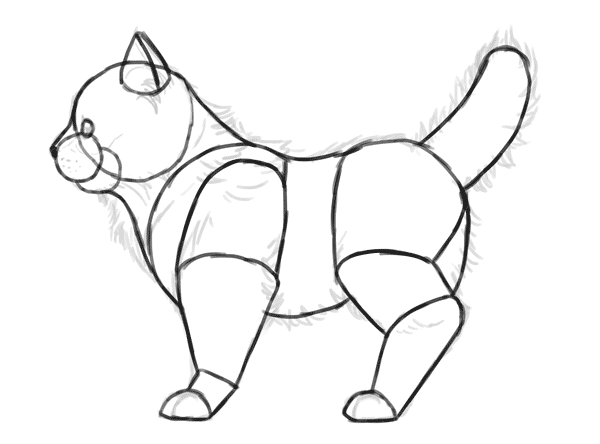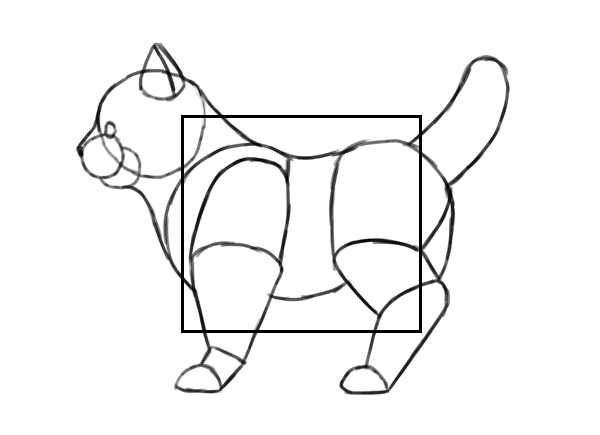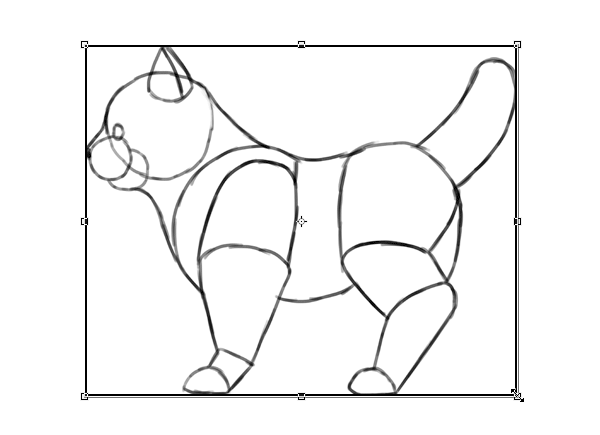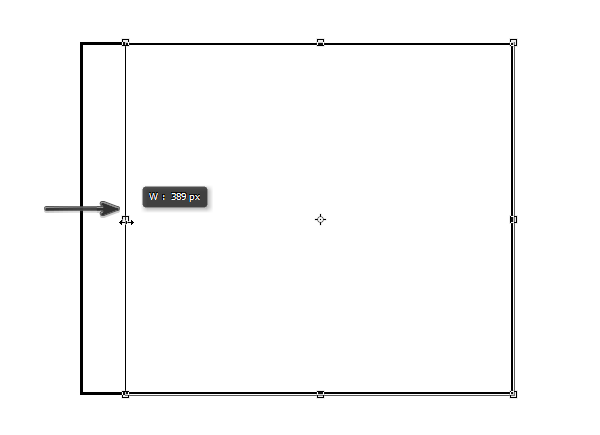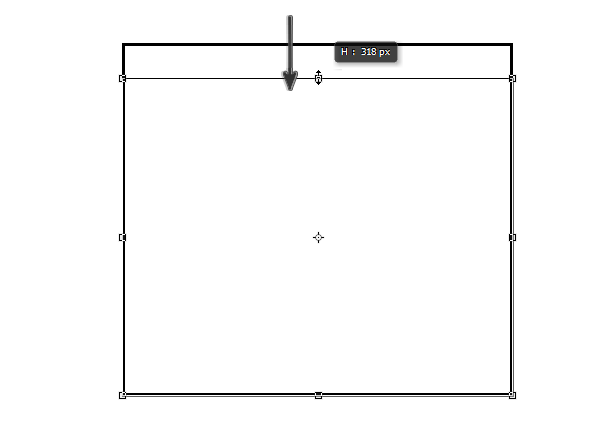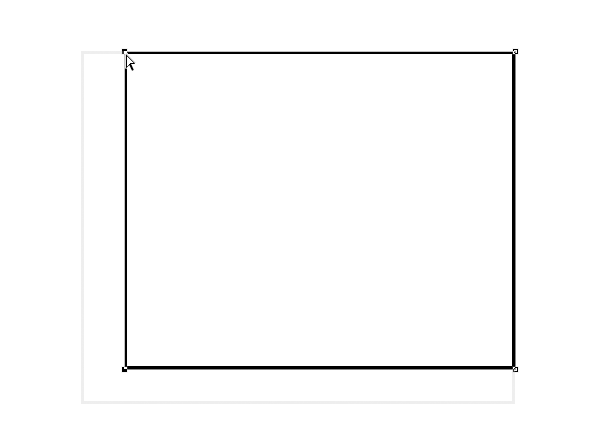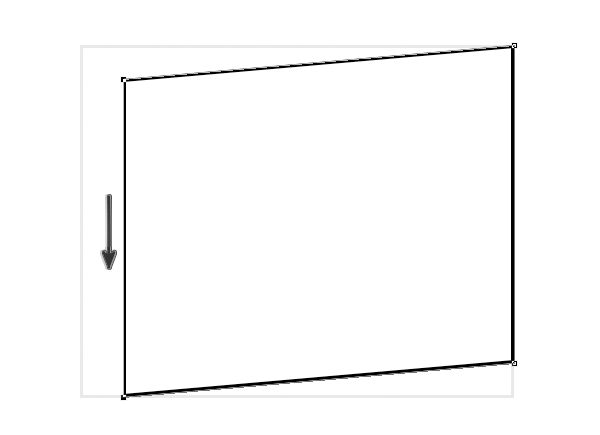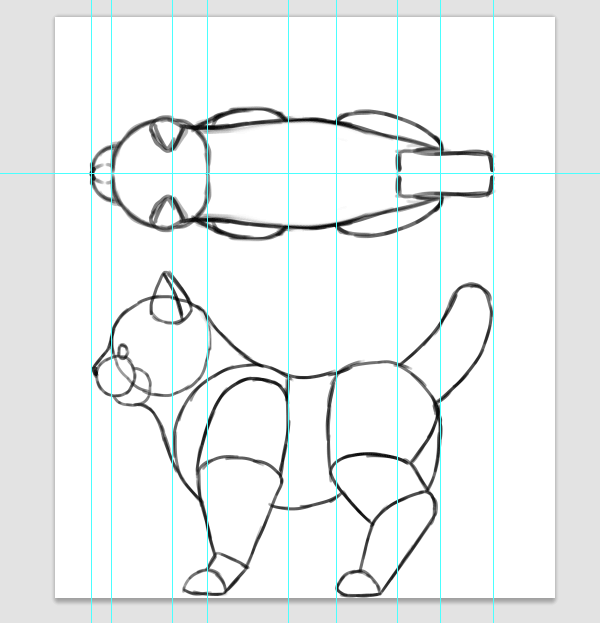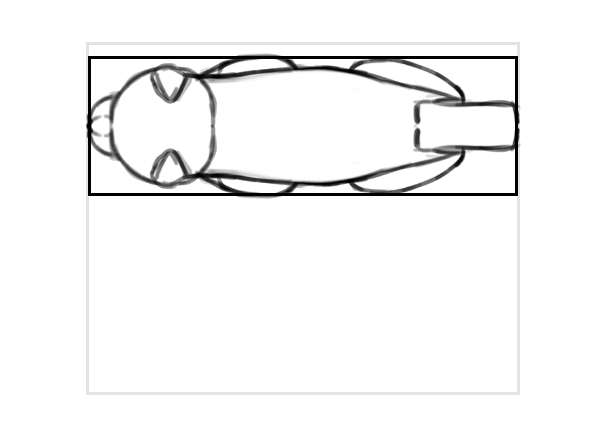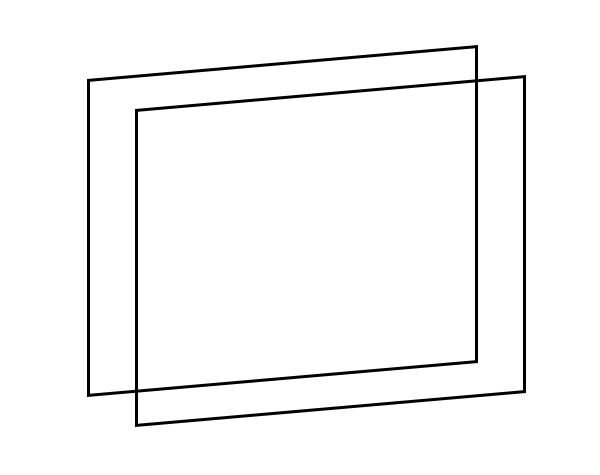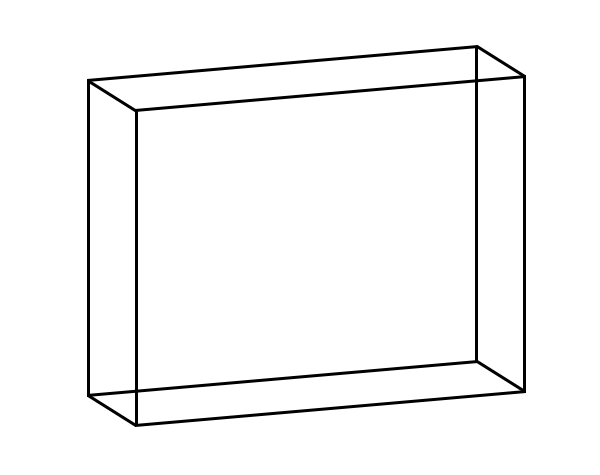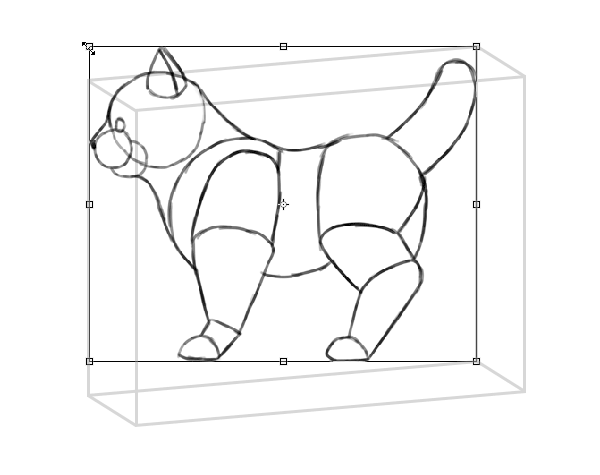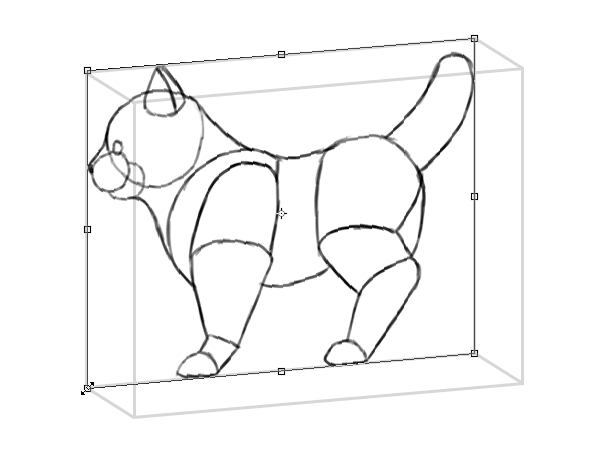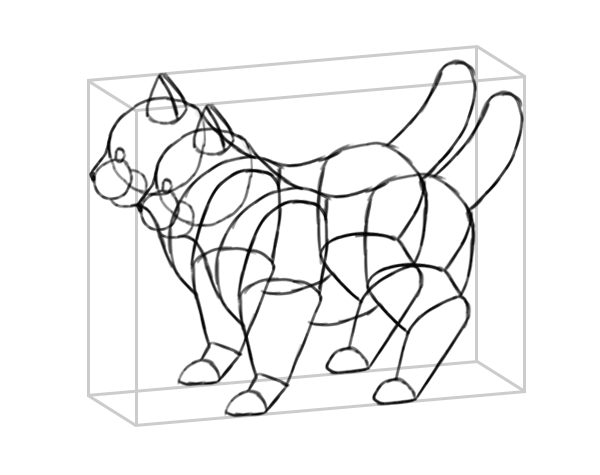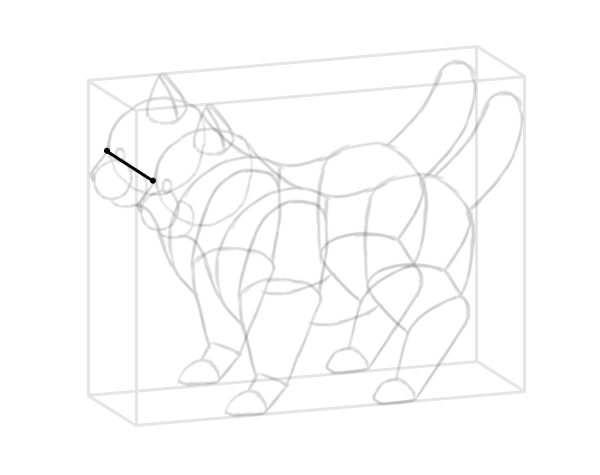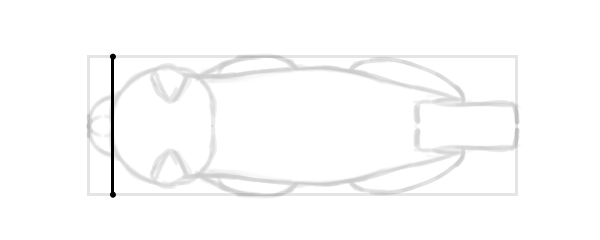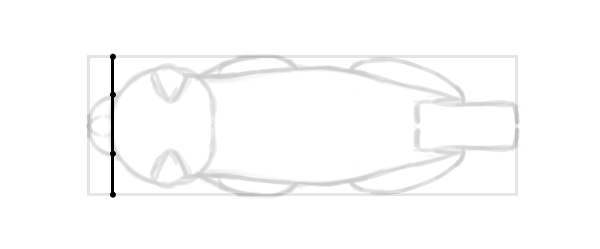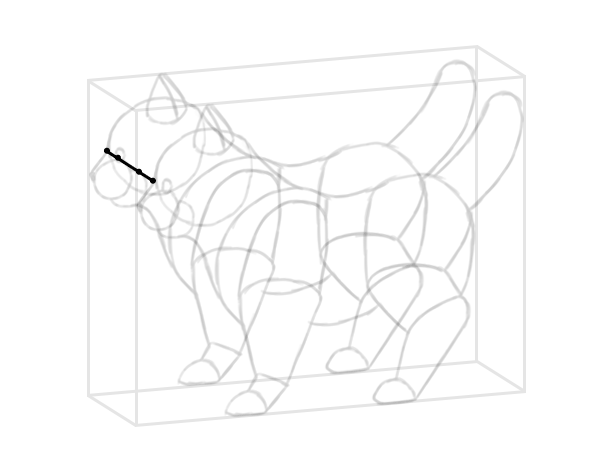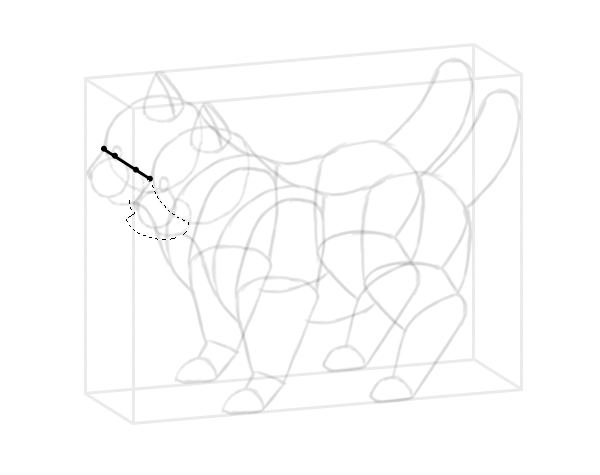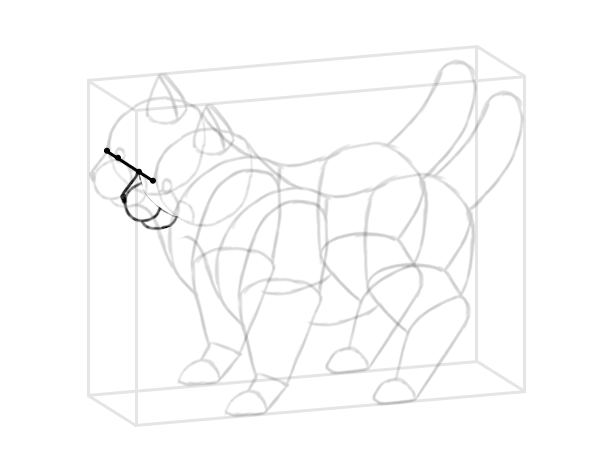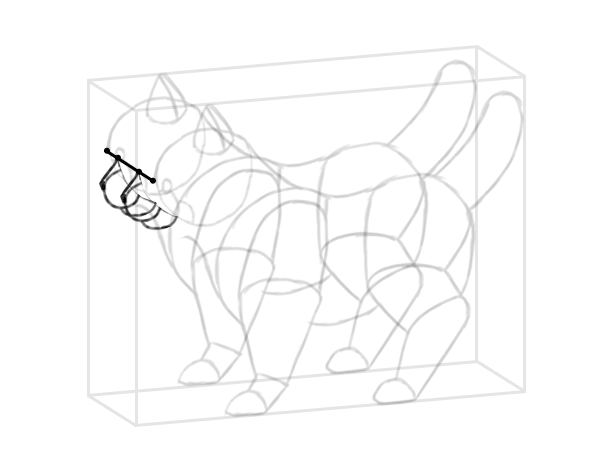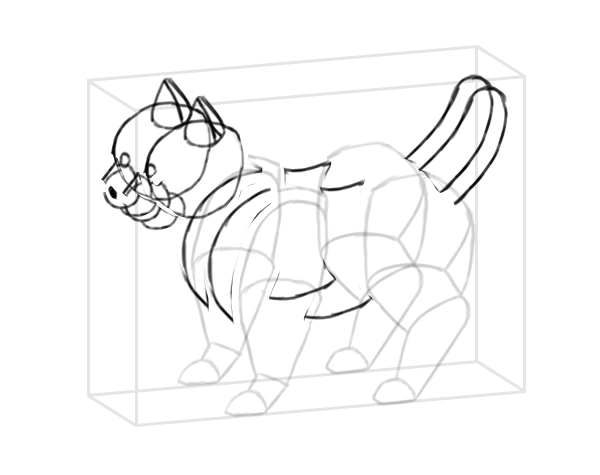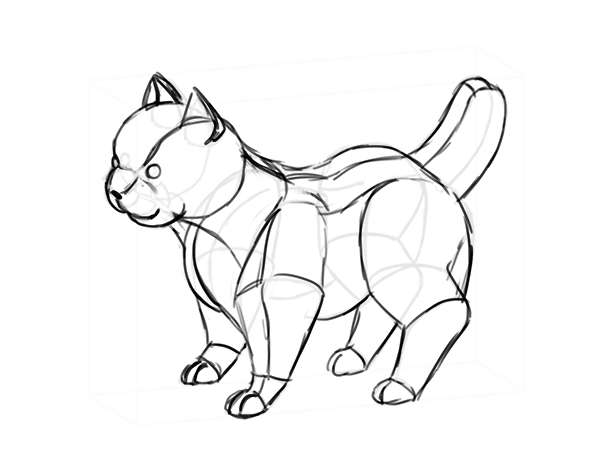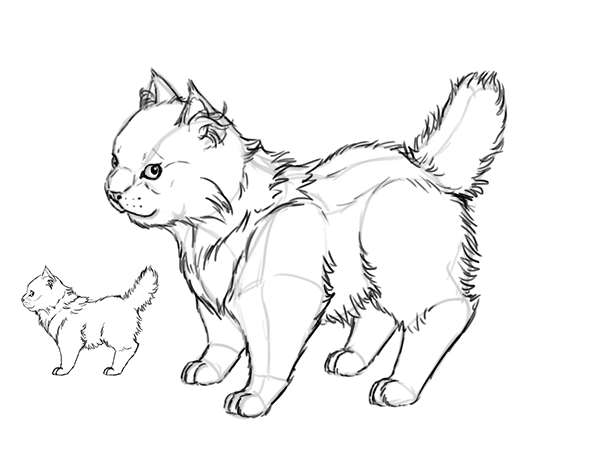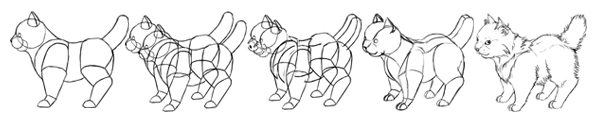hurtigt tip: vend siden til en 3d - betragtning i photoshop,,,,,, hvad du vil skabe,,, at ud af noget, synes at være den mest intuitive "uden perspektiv" det er let og sjovt.på grund af denne enkelhed, siden tegninger er også kedeligt, og de gør det meget svært at fremlægge alle de elementer af en karakter.i denne korte tutor vil jeg vise dig, hvordan du gør dem til en interessant, 3d synspunkt med en simpel photoshop trick.,,, 1.udarbejde en tegning i betragtning, trin 1, åbne adobe photoshop.skabe en ny fil (, control-n,) og drage karakter i siden på et nyt lag (, control-shift-alt-n,).,,,,,, trin 2, er fastsat, uklarhed, af lag til 20%.så skabe nye lag.,,,,,,,,, trin 3, om denne nye lag, udarbejde en forenklet udgave af den karakter.use former, der er så enkle som muligt, at glemme detaljerne i et stykke tid.,,,,,, 2.bygge en omskreven firkant, trin 1, hver 3d - objekt, uanset hvor detaljeret, kan indskrives i en kasse.analogt hermed side (2d) opfattelse kan indskrives i den ene side af, at box-a rektangel.lad os gøre det.,, udvælge, rektangel værktøj (u) og ændre dens indstillinger, som vist nedenfor.,,,,,, trin 2, foretage en rektangel.du skal ikke bekymre dig om at skabe et nyt lag for former, de er skabt automatisk.,,,,,, trin 3, anvendes den frie omdanne værktøj (, control-t) til resize rektangel og egnede karakter tæt ind.gem dig, karakter (klik på "øjet" ikon næste til lag).,,,,, trin 4, to eksemplarer (, control-j,) rektangel, og skjule den oprindelige.,,, så vi får brug for nogle overslag regler.du kan finde dem alle i mit liv set artikel, de er ikke så kompliceret, som du måske tror.her er en prøve!,,, hvis du ønsker at se forsiden af karakter, den rektangel snævrere fra venstre.,, hvis du ønsker at se ryggen af den karakter, den rektangel snævrere fra højre.,,,,,,,, hvis du vil se toppen af den karakter, som gør den rektangel lavere fra toppen. hvis du vil se bunden af den karakter, som gør den rektangel lavere fra bunden.,,,,,,, trin 5, side synspunkt skal være fordrejet til at passe ind i 3d - billede., viser, at den oprindelige rektangel og sænke sine, - uklarhed.brug den direkte udvælgelse værktøj, (a), holdt vagt, og klik på de punkter på den side, lige ved siden af "kløften".,,,,,,, når begge punkter er udvalgt, presse, pil ned, til at flytte dem til bunds.nu har vi en side af 3d omskreven firkant!,,,,,, trin 6, sidespejlet fortæller os om længden og højden af den karakter, men 3d er om tre dimensioner, skabe nye lag.gem, kvadratisk eller rektangulær form, ubearbejdet, og vise den karakter.tænd for ledere (, control-r,) og slæbe dem vandret på billedet til at måle den afgørende dele af den karakter.anvendelsen af disse retningslinjer at udarbejde en enkelt top view, vink: kan du tegne kun halvdelen af den top view, og så gentage det (, control-j,) og edit > omdanne > flip lodret.,,,,,, trin 7, skabe en afgrænsende rektangel til toppen, ligesom før.,,,,,, trin 8, kom tilbage til det skævt rektangel.vi kan skabe den anden side ud af det.træk det, mens bedrift, alat, til at gentage det.flyt det ifølge overslag regler:,,, hvis du ønsker at se forsiden, ryk til højre.,, hvis du ønsker at se tilbage, går i til venstre.,, hvis du ønsker at se toppen, gå til bunds.,, hvis du ønsker at se bunden, - til toppen.,,, når det kommer til afstand:,,, snævrere længde, jo større afstanden vandret.,,, lavere højde, jo større afstanden vertikalt.,, afstanden kan ikke blive større end bredden i top view.,,,,,,, trin 9,,, - siderne med pen værktøj (p) (anvendelse af samme forhold som for det rektangel).vores boks er færdig!,,,,,, 3.med henblik på at tilpasse side 3d omskreven firkant, trin 1, skal vi nu til at passe karakter i æsken.første, brug, frit ændre værktøj (, control-t,), mens bedrift, skifteholdsarbejde, højdeindstilles til højden af kassen.,,,,,, trin 2, hold -, kontrol - og slæbe det laveste punkt til den nederste hjørne af længere.gør det samme med den øverste punkt.vores mål er at "holde" karakter, at den fordrejede side.,,,,,, trin 3,,, alat - drag karakter, at den kopi, på den anden side.,,,,,, trin 4, problemet er, at ikke alle elementer af kroppen er lige store.lad os se på eksemplet med snuden.skabe et nyt lag, at skelne mellem base af snuden på begge sider.,,,,,, nu drage den samme linje mellem begge parter i den top view.,,,,,, trin 5, som du kan se, snuden begynder en smule dybere ind, ikke af sider.,,,,,, forsøge at efterligne det samme dimensioner på denne linje:,,,,,, trin 6, udvælge, snuden af en side med, lasso værktøj, (l).- og sæt det tilbage for at få det til et nyt lag.,,,,,, trin 7, drag munden langs den linje, at det rigtige sted.,,,,,, trin 8, gør det samme med den anden side.,,,,,, trin 9, tag et kig på top view og afgøre, hvilke dele skal være flyttet til også indenfor.du kan endda måle dem med dine øjne, hvis du føler dig sikker.,,,,,, 4.afslut tegningen, trin 1, fusionere alle dele og sænke deres, - uklarhed.så skabe nye lag, og forbinde stregerne.du får brug for en lille smule kreativitet for dette, men det bør være meget nemmere end at uden nogen retningslinjer.,,,,,, trin 2, nedsætte, uklarhed, og skabe en ny lag.drage alle de oplysninger, som du gjorde med ud.,,,,,,, det er alt.,, det kan virke lidt indviklet i starten, men når du forstår, hvad det hele handler om, du vil være i stand til at springe over de fleste af disse foranstaltninger og gøre dem alle i dit sind.vil du endelig være i stand til at forelægge deres roller, som de fortjener at blive udvist.,,,,,